A medida que van creciendo los niños, van desarrollando cierta curiosidad por los smartphones y por poder contar con uno. Casi siempre es para jugar algún juego o ver vídeos en YouTube, pero llega un momento en el que las curiosidades aumentan y las prioridades del contenido cambian.
No hay que olvidar que los móviles son una herramienta útil para estar comunicados con ellos en caso de cualquier emergencia. Pero, para ello, debemos crear una cuenta de correo electrónico para el móvil, es acá donde tenemos que asegurarnos que los pequeños no tengan acceso a un contenido no acorde para su edad, y lo podréis realizar siguiendo los siguientes pasos.
Cómo crear la cuenta de Gmail para tu hijo
Para hacer esto una realidad, tenemos que tener en cuenta que
haremos uso de los controles parentales. Ya que, si somos padres o representantes de algún chiquillo, es importante que conozcamos cuáles son sus intereses y no podemos dejar pasar por alto su correo electrónico.
En primer lugar, tendremos que descargar en el móvil del niño y en el nuestro la aplicación de Family Link que está disponible en la Play Store y en la App Store de manera gratuita. Acto seguido, pulsaremos sobre continuar como para proceder a crear una cuenta para el pequeñín.
Después, la aplicación preguntará si el infante tiene una cuenta de Gmail, en este punto tenemos ya muy claro que deseamos crear una cuenta desde cero para vuestro hijo o hija, así que responderemos que no, luego seguiremos los pasos que os indicarán en la pantalla para dar inicio a crear la cuenta.
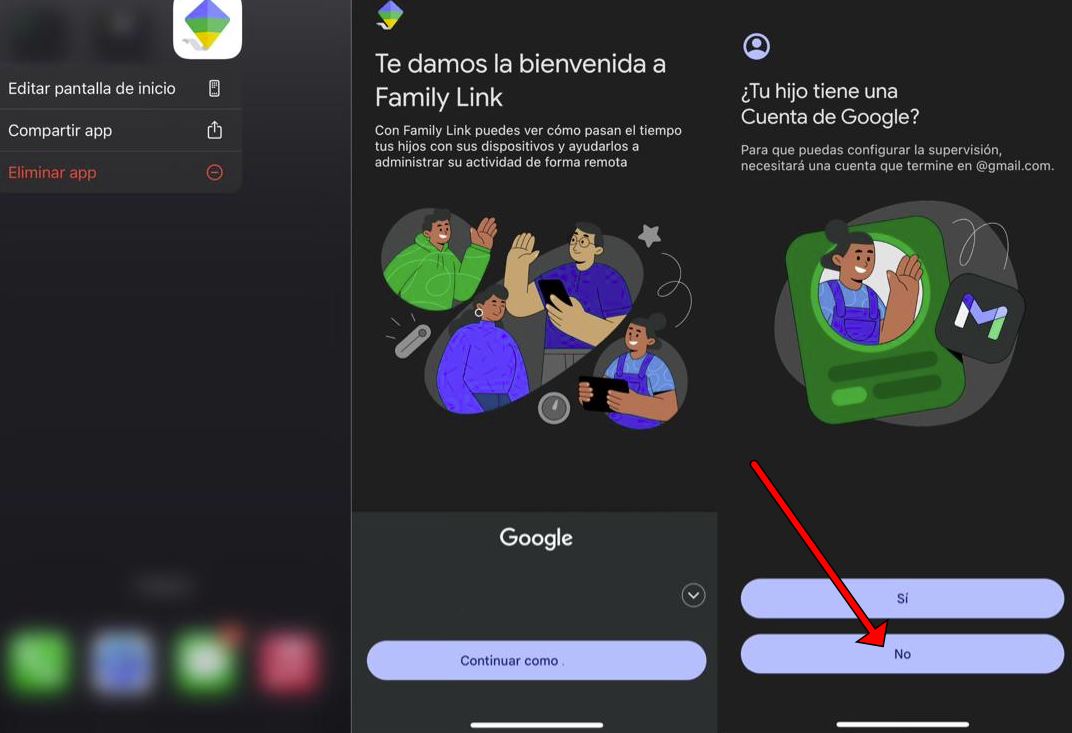
Seguidamente, procederemos a escribir el nombre y apellido de nuestro hijo y presionar en la palabra siguiente para continuar con el procedimiento, así mismo, pondremos la fecha de nacimiento del niño y su tipo de género. Para casi finalizar, tendremos que poner el usuario del correo electrónico Gmail y por su puesto la clave del mismo.
Luego de que confirmemos el proceso, tendremos que ingresar nuestro correo electrónico, una vez coloquemos nuestra dirección, recibiremos un mail a vuestro buzón en el cual tendremos que aceptar el procesamiento de datos y donde aceptemos el acceso para estar al tanto del correo de nuestros hijos.
Para ya dar el último paso del procedimiento, tendremos que aceptar las políticas de privacidad y las condiciones de uso de la aplicación, y finalmente se deberá ingresar la contraseña de nuestro correo electrónico, como medida de la app, para tener plena seguridad que fuimos quienes realizamos el procedimiento.
Gracias a Family link, de la que ya hemos hablado varias veces aquí en WWWhatsnew, podremos conocer cuáles son las actividades que realiza nuestro pequeño desde su móvil, de este modo logrando proteger su inocencia ante cualquier amenaza con la cual puedan toparse en la red. Además, tendremos la capacidad de bloquear el acceso a cualquier sitio web.
Por su parte, esta función permanecerá activa hasta que el niño cumpla la edad de 16 años, así que por esa parte estaremos tranquilos, debido a que gracias a que la aplicación tiene la fecha de nacimiento de nuestro hijo, quiere decir que, de manera automática cuando tenga la edad mencionada anteriormente esta se desactivará.

